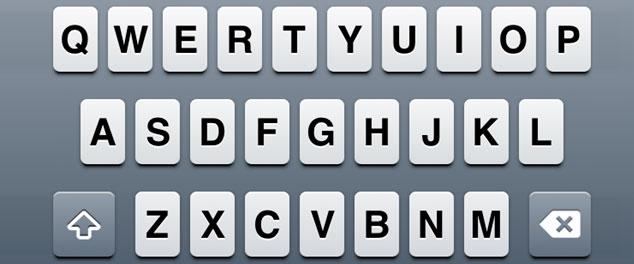Olá amigos leitores do iPhoneDicas.com! O teclado digital do iPhone, é muito completo, inteligente e sem dúvida o melhor dentre os smartphones da atualidade. É grande o número de pessoas que não aproveitam esse teclado por não saber alguns detalhes importantes que refletem diretamente na experiência de uso.
Esse post ajudará você a extrair o melhor deste maravilhoso teclado! Para não deixar o post confuso, irei separar em tópicos:
Acentuação:

Uma das melhores coisas do iPhone é a simplicidade de ler e responder e-mails, no entanto, não é possível escrever sem usar acentos não é mesmo?
Acentuar palavras no iPhone, por incrível que pareça, é mais fácil do que em um computador:
- Toque e segure sobre a letra que deseja acentuar até aparecer uma lista com todas as opções de acentuação. Mantenha o dedo na tela.
- Arraste o dedo até a opção desejada e solte. Pronto!
Você poderá usar essa técnica de acentuação com todas as vogais. Para usar o ç (cedilha) basta fazer o mesmo processo na tecla c.
Números ordinais
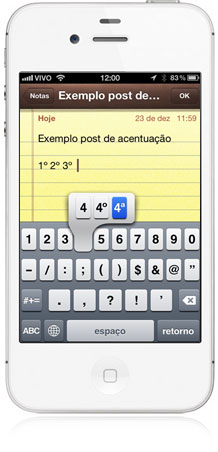
Os números decimais, por mais que não sejam muito usados, são muito importantes para a nossa escrita, por isso não posso deixar de falar deles.
Para transformar um número em decimal, basta fazer o mesmo processo, vá até o número desejado e segure a tecla por 2 segundos e então aparecerá as opções.
Letras Maiúsculas
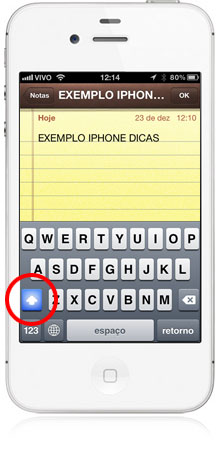
Letras maiúsculas são outra coisa que não posso deixar de falar. Para deixar uma letra maiúscula, basta tocar na setinha do lado esquerdo do teclado e depois tocar na letra que desejar.
No iPhone, você também pode ativar o �??Caps Lock�?�, basta dar um toque duplo na setinha do teclado que faz a letra maiúscula. Quando ela estiver azul, o caps lock estará ativado:
Idioma do teclado
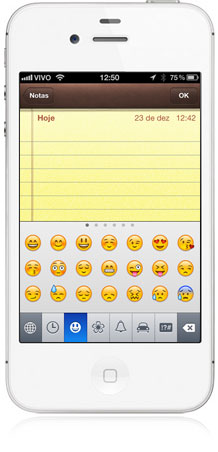
O iPhone é o smartphone mais vendido do mundo, por isso ele possui 56 opções de teclados. Porquê trocar o idioma do teclado? Bom, muitas vezes o teclado está em outro idioma que não possui o mesmo alfabeto ou com o mesmo tipo de acentuação.
Para trocar o teclado, vá em:
Ajustes > Geral > Teclado e escolha o da sua preferência. é possível adicionar vários. Para trocar entre eles enquanto escreve, toque no globo ao lado da barra de espaços.
Depois, na hora da escrita, clique no globo que se localiza do lado esquerdo da barra de espaço. (o teclado que estiver sendo utilizado aparecerá na barra de espaço quando o globo for tocado).
*na versão IOS 5.0 a Apple disponibilizou um teclado de emoticons ou as famosas carinhas. Para ativá-las, vá em: Reajustes> Geral> Teclado> Teclados internacionais> Adicionar novo teclado> Emoji.
Correção do teclado
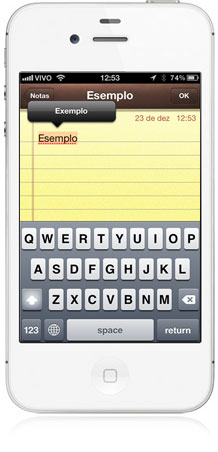
Como disse antes, o teclado do iPhone, é muito inteligente. Ele sugere correções para as palavras escritas erradas. Por exemplo, se você escrever exemplo com s no lugar de x, ele deixará a palavra sublinhada de vermelho. Basta clicar na palavra para que ele sugira o jeito correto de escrever:
Sons do teclado
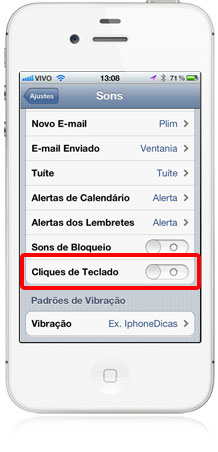
O iPhone é um celular que está com a gente o dia todo, até na hora de dormir. Para as pessoas casadas, ou que dormem junto com alguém, o som do teclado é MUITO irritante! Você pode tirá-lo facilmente, vá em:
Ajustes > sons e procure pela opção cliques do teclado
Para tirar o som, desative a opção.
Atalhos de teclado
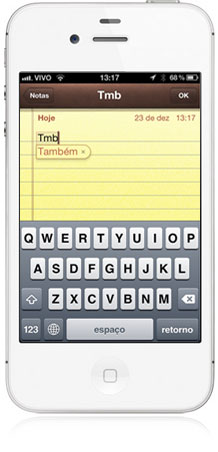
hoje em dia escrever palavras abreviadas é comum e mais prático. Por exemplo: “VC”, “TBM” e etc. Em casos informais, não tem problema, mas vai pegar mal você mandar um texto assim para o seu chefe ou para agendar aquele copromisso importante.
Para otimizar seu tempo de escrita e não cometer esse tipo de gafe, é possível criar atalhos de teclado. Para criar um atalho de teclado, vá em:
Ajustes > Geral > Teclado > Atalhos. Na parte superior da direita clique no sinal de mais (+).
Considerações Finais
O iOS é um sistema muito simples, mas funciona em uma lógica diferente do que estamos acostumados. Por isso você pode ter alguma dificuldade no início, mas tenho certeza que vai aproveitar muito depois que pegar o jeito.
Agora tenho certeza que você vai aproveitar ao máximo o teclado do seu iPhone.
Debate:
- Você já conhecia estas dicas?
- Conhece outro dica interessante para usar o teclado do iPhone?
- Qual atividade faz você escrever mais no iPhone?
Um abraço!

















![[Vídeo] Como usar ao máximo o aplicativo Lembretes no iPhone](https://iphonedicas.com/wp-content/uploads/2015/12/Youtube-Cover-Lembretes-1-218x150.jpg)
![[Vídeo] Como limpar a memória RAM do iPhone em 10 segundos](https://iphonedicas.com/wp-content/uploads/2015/12/Youtube-Cover-limpar-ram-1-218x150.jpg)